Sự thật về Cách dùng bảng trắng để dạy học trên Google Meet và Zoom Meeting là conpect trong nội dung hiện tại của 9kiem.vn. Đọc bài viết để biết chi tiết nhé.
Trước bối cảnh dịch COVID-19 diễn biến phức tạp, hầu hết mọi người dân để chuyển sang trạng thái làm việc, học tập trực tuyến. Với các ứng dụng như Google Meet và Zoom Meeting, tính năng nổi bật như sử dụng bảng trắng để dạy học là điều cần thiết. Cùng 9kiem.vn tìm hiểu cách dùng bảng trắng ngay nhé!
- Giúp cho người dùng dễ dàng chia sẻ thông tin, truyền tải thông điệp đến mọi người một cách nhanh chóng ngay trên ứng dụng.
- Bảng trắng còn cung cấp đầy đủ chức năng cho người dùng như vẽ, kẻ ô, thêm chữ, thêm ghi chú và có thể chèn hình ảnh tương tự như một chiếc bảng thông thường. Chính nhờ điều đó sẽ mang lại cảm giác chân thực cho cả người dạy và học.
1 Hướng dẫn sử dụng bảng trắng trong Google Meet
Cách tạo bảng trắng mới
Bước 1: Vào Google Meet > Chọn vào biểu tượng dấu ba chấm ở bên dưới.
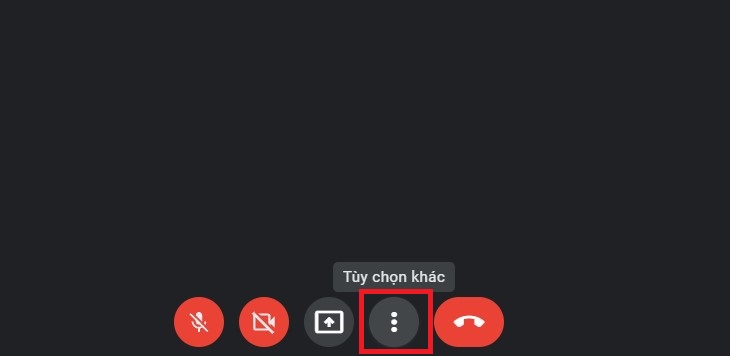
Bước 2: Chọn mục bảng trắng.
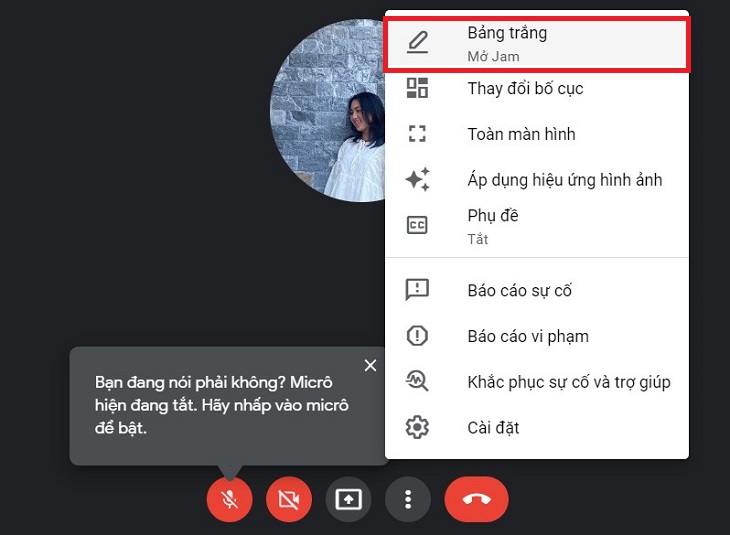
Bước 3: Chọn bắt đầu bảng trắng mới hoặc Chọn từ Drive.

Bước 4: Lúc này bạn có thể chọn quyền chia sẻ cho người xem > Chọn Thay đổi.
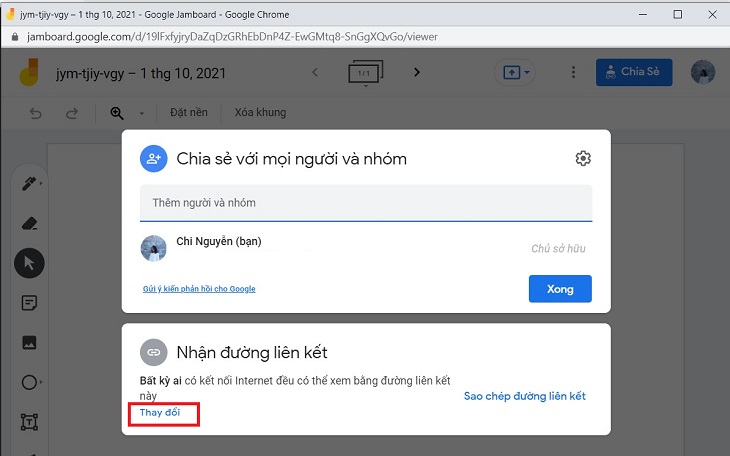
Bước 5: Chọn quyền người được chia sẻ ở chế độ xem hoặc chỉnh sửa.
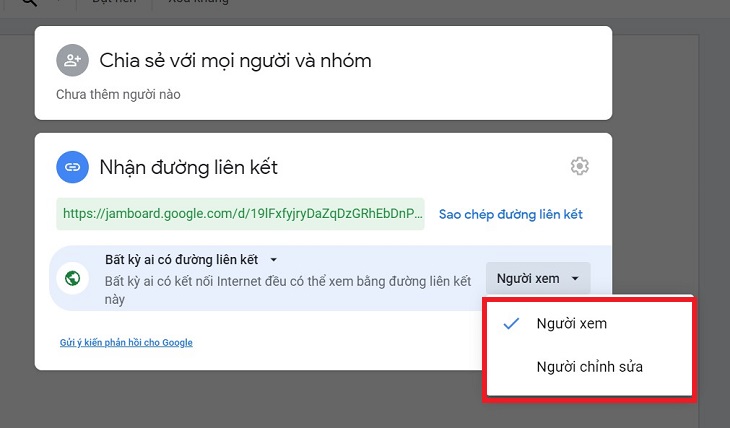
Sau đó, bạn nhấn Xong để hoàn thành việc chia sẻ bảng trắng trên Google Meet.

Các tính năng công cụ trong bảng trắng
Một số công cụ và tính năng của bảng trắng mà bạn cần biết như sau:
- Bút dạ: Bạn có thể lựa chọn kích thước của nét bút mà bạn muốn vẽ tùy vào mục đích của bạn.
- Xóa: Bạn có thể tính năng xóa để xóa những mục trên bảng hoặc những nét bút mà bạn đã vẽ trên bảng trắng.
- Chọn: Tính năng của công cụ này giúp bạn chọn các phần trên bảng trắng di chuyển hoặc thao tác thay đổi kích thước, màu sắc.
- Ghi chú cố định: Tính năng này sẽ giúp bạn ghi chú lại một số thông tin cố định của cuộc họp.
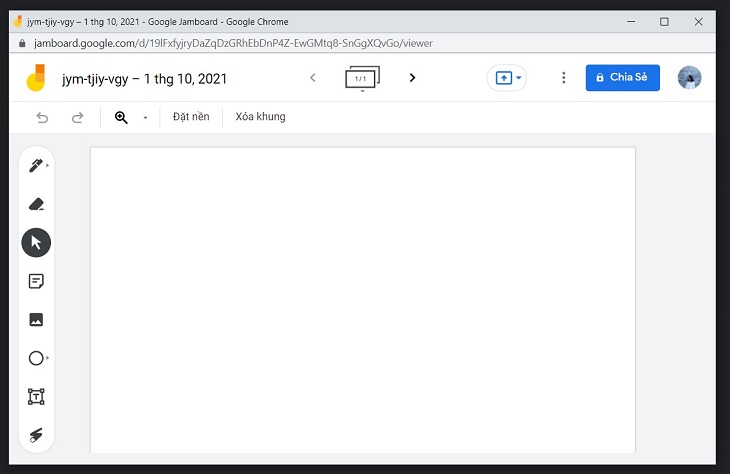
- Thêm hình ảnh: Giúp bạn có thể thêm hình ảnh từ Google hình ảnh, Google Photoshop hay Google Drive.
- Hình: Tính năng này giúp bạn có thể vẽ những hình vẽ tùy vào mục đích của bạn, đặc biệt có thể chỉnh màu khung và viền của khung nữa.
- Hộp văn bản: Giúp việc thêm hộp chữ vào bảng trắng, bạn có thể sử dụng tính năng này.
- Laser: Sử dụng tính năng này bạn có thể vẽ bất cứ thứ gì lên bảng nhưng sau 1 giây chúng sẽ tự xóa mà bạn không cần phải xóa nữa.
Cách chia sẻ màn hình bảng trắng
Bước 1: Ngay trong giao diện bảng trắng > Chọn biểu tượng Share màn hình.
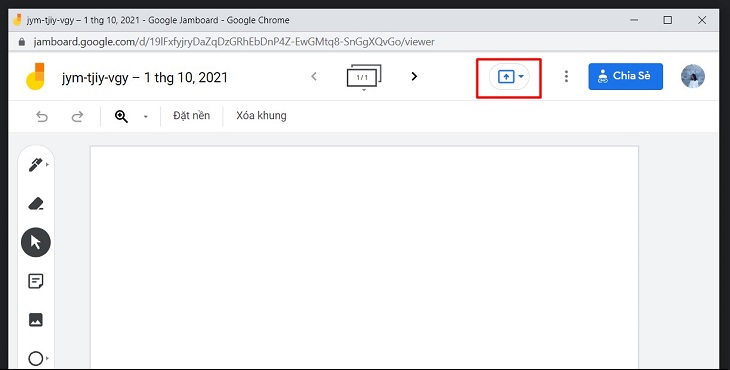
Bước 2: Chọn Trình bày thẻ này trong cuộc họp.
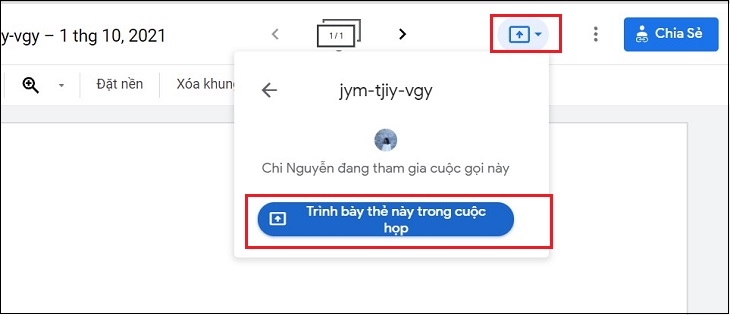
Bước 3: Chọn vào trang liên kết của bảng trắng để chia sẻ > Chọn Chia sẻ.
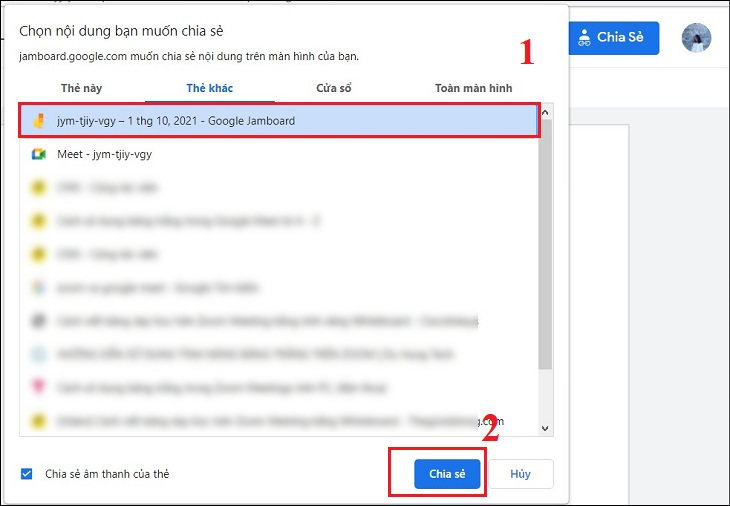
Sau khi thực hiện xong là bạn đã có thể chia sẻ xong màn hình của bảng trắng của mình trên Google Meet rồi đấy!
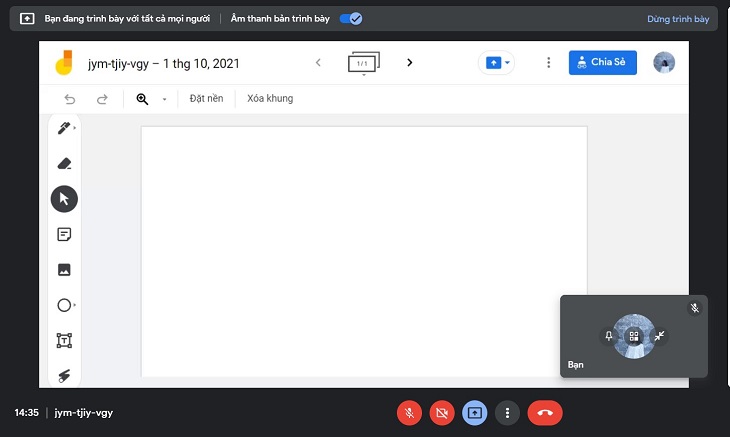
Những lưu ý khi sử dụng bảng trắng trên Google Meet
Để sử dụng bảng trắng trên Google Meet, bạn phải mở tính năng Google Jamboard. Đây là nơi bạn có thể mở và thảo luận trực tiếp với mọi người.
Bạn chỉ có thể mở được Google Jamboard trong các cuộc họp Meet trên máy tính. Những người tham gia trên thiết bị di động như điện thoại hoặc máy tính bảng sẽ nhận được liên kết và chuyển hướng tới ứng dụng Jamboard.

2 Hướng dẫn cách dùng bảng trắng trong Zoom Meeting để dạy học
- Đối với máy tính sử dụng Window thì bắt buộc PC phải là phiên bản 8.1 trở lên.
- Trình điều khiển cảm ứng phải được cài đặt trên máy tính.
- Sở hữu màn hình cảm ứng đơn hoặc kép.
Sử dụng tính năng bảng trắng trên hệ điều hành Window/Mac
Bước 1: Mở ứng dụng Zoom > Chọn New Meeting để tạo một cuộc họp mới.
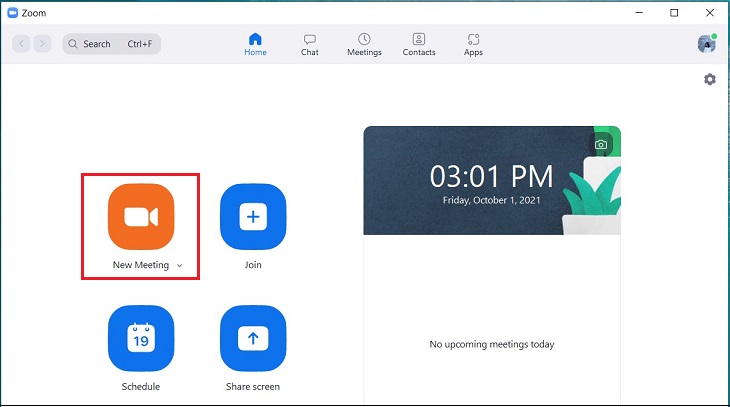
Bước 2: Chọn Security > Chọn Share Screen ngay trong mục Allow participants to > Bấm Share Screen màu xanh lá.
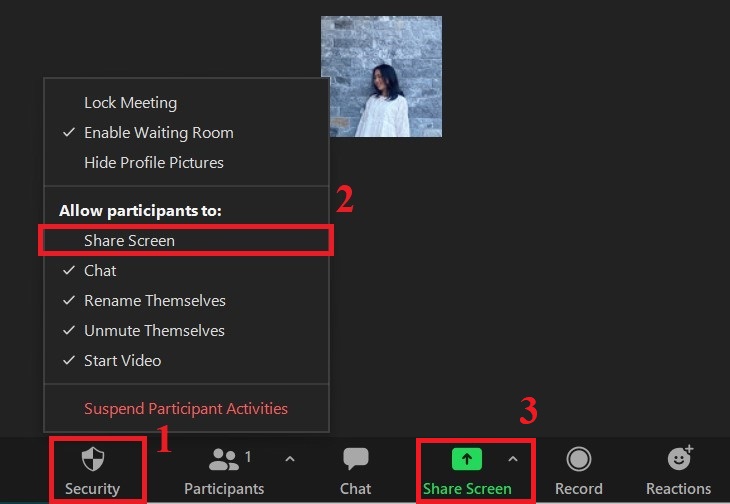
Bước 3: Bấm vào Whiteboard > Chọn Share.

Sau khi thực hiện xong là bạn đã hoàn tất quá trình tạo bảng trắng trên máy tính rồi đấy. Hãy sử dụng nó thật hiệu quả nhé!
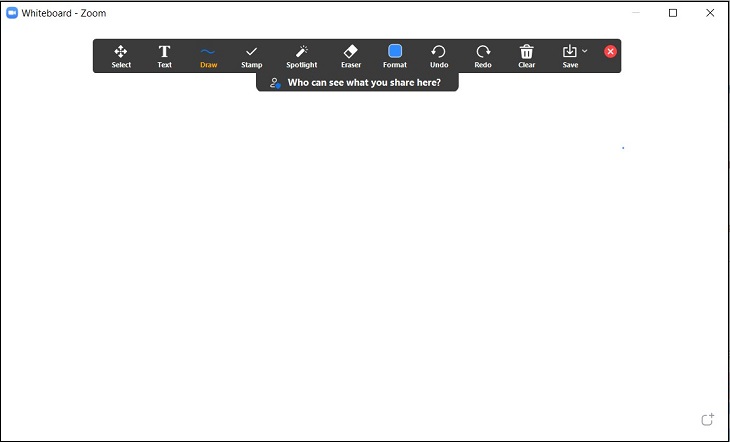
Sử dụng tính năng bảng trắng trên điện thoại
Bước 1: Mở ứng dụng Zoom > Chọn nút Share trên thanh điều khiển cuộc họp.
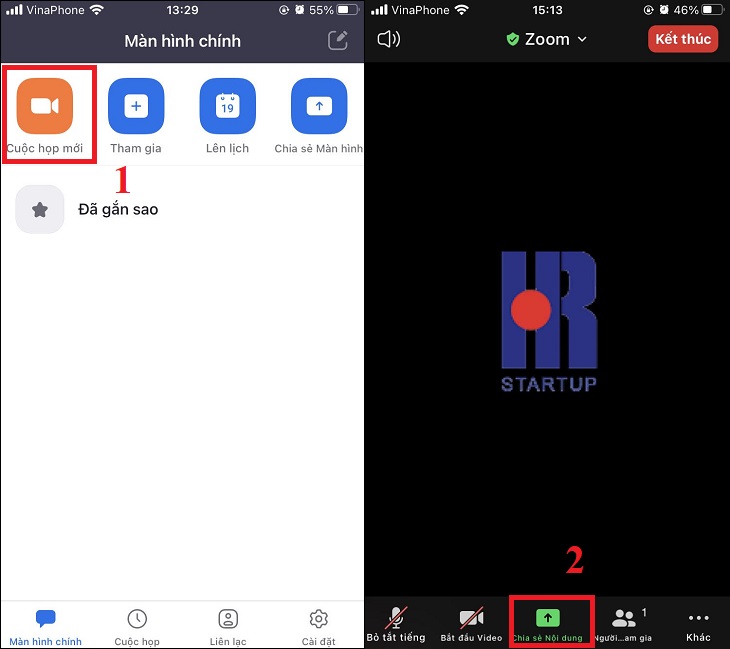
Bước 2: Chọn Share Whiteboard.
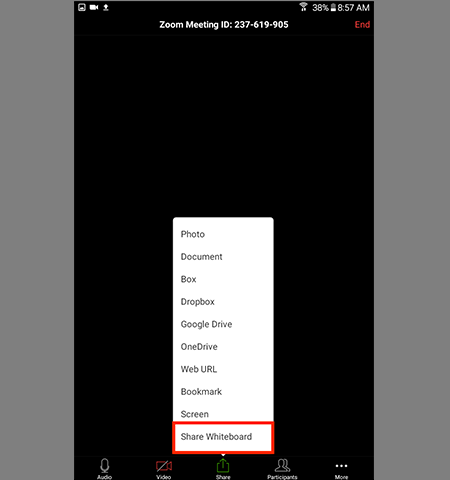
Bước 3: Chọn biểu tượng cây bút để thêm những tính năng trong bảng trắng.
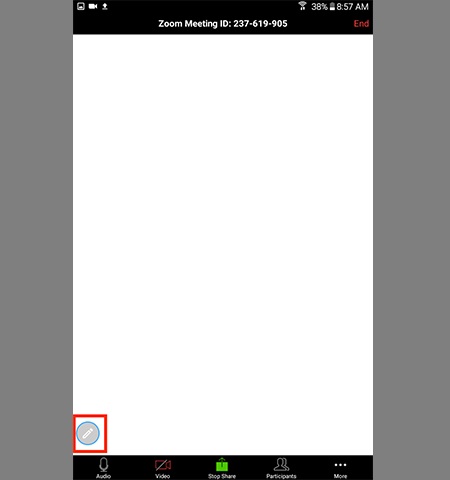
Bước 4: Khi thực hiện vẽ xong nhấn lại vào cái bút để tắt các công cụ > Chọn Stop Share.
Sử dụng tính năng bảng trắng trong cuộc họp
Về cơ bản Whiteboard trên Zoom là một cái bảng trắng để người dùng có thể dễ dàng viết những ý của mình trên Zoom giúp dễ dàng hơn trong công việc.
- Chia sẻ ý tưởng: Sử dụng hộp văn bản, khi mỗi thành viên trong cuộc họp có thể cùng chia sẻ ý tưởng trên Whiteboard bằng cách sử dụng text bằng những màu sắc khác nhau.
- Tạo Word Cloud: Đây là một cách vô cùng sáng tạo giúp việc tạo nên ý tưởng và liên kết với nhau cùng xây dựng vào tạo nền móng chung.
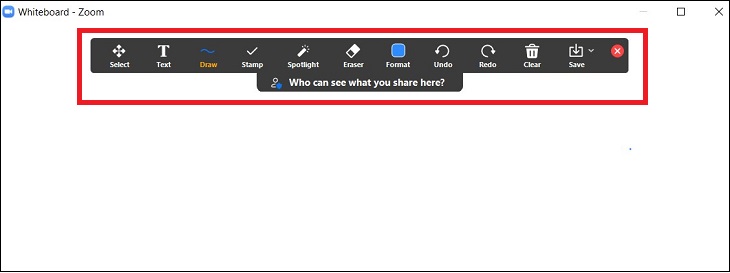
- Câu hỏi bỏ phiếu: Cách này giúp việc tìm ra sự thống nhất chung trong câu trả lời, đặc biệt người trả lời có thể ẩn danh tên của mình trong việc tích chọn câu trả lời.
- Lập kế hoạch dự án: Dùng bảng trắng để liệt kê những công việc giao cho từng người. Thành viên trong cuộc họp sẽ biết nhiệm vụ của mình và tự xóa đi khi đã hoàn thành công việc.
Những lưu ý khi sử dụng bảng trắng trên Zoom
Trong trường hợp bạn muốn chia sẻ bảng trắng cho nhiều người cùng một lúc và để có thể xem màn hình bảng trắng của cả bạn và người tham gia thì bạn cần phải bật chế độ chia sẻ màn hình kép.
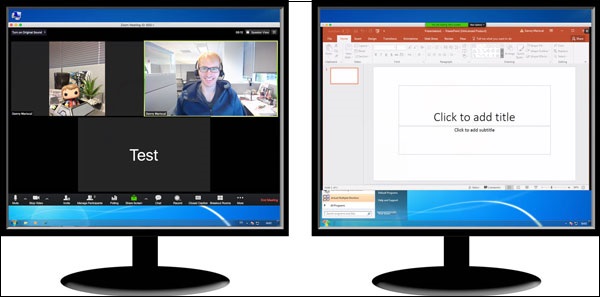
Mời các bạn tham khảo thêm các mẫu laptop đang kinh doanh với giá tốt tại 9kiem.vn để có trải nghiệm học tập online thú vị nhất:
Trong bài viết trên 9kiem.vn đã hướng dẫn cách dùng bảng trắng để dạy học trên Google Meet và Zoom Meeting. Nếu bạn có thắc mắc gì, hãy nhanh tay để lại bình luận phía dưới để được giải đáp kịp thời nhé!